Apple의 ‘단축어’ 앱은 사용자의 숙련도에 따라 무궁무진한 가능성을 제공합니다. 간단한 웹사이트 검색과 같은 작업도 효율적으로 처리할 수 있습니다.
특정 웹사이트를 주기적으로 검색해야 하는 경우, ‘site:’ 검색 연산자에 익숙할 것입니다. Google 검색창이나 주소창에 “site:웹사이트주소.com 검색어”를 입력하여 해당 사이트 내에서 원하는 정보를 찾을 수 있습니다. 예를 들어, How-To Geek 웹사이트에서 ‘단축어’를 검색하려면 “site:wdzwdz.com 단축어”와 같이 입력해야 합니다.
이 과정이 복잡한 것은 아니지만, 매번 입력해야 하는 번거로움이 있습니다. 이럴 때 ‘단축어’를 사용하면 편리합니다. 직접 만들거나, 바로가기를 다운로드하여 사용할 수 있습니다.
웹사이트 검색 단축어 생성 방법
단축어는 매우 간단하게 만들 수 있습니다. 두 개의 변수와 텍스트 상자를 활용하며, 총 4가지 작업만 있으면 됩니다.
먼저, ‘단축어’ 앱을 실행하고, 화면 오른쪽 상단의 ‘+’ 아이콘을 눌러 새 단축어를 만듭니다.
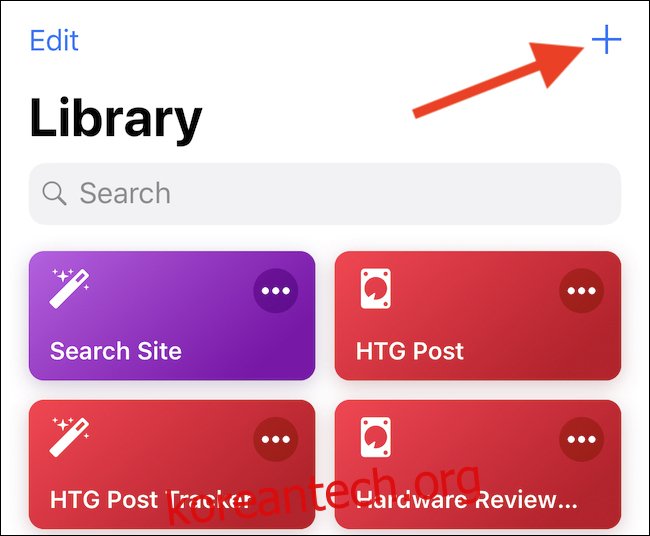
다음으로, ‘입력 요청’ 작업을 검색하여 추가합니다. 이 작업을 두 번 반복하여 총 두 개의 ‘입력 요청’ 작업을 만듭니다.
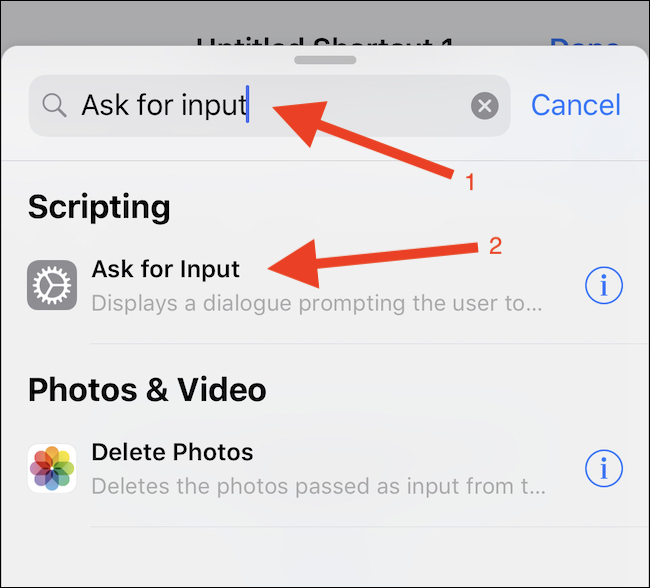
각 ‘입력 요청’ 작업에 표시될 텍스트를 입력합니다. 첫 번째 작업에는 ‘검색할 웹사이트 주소’를, 두 번째 작업에는 ‘검색어’를 입력합니다. 스크린샷을 참고하면 이해하기 쉽습니다.
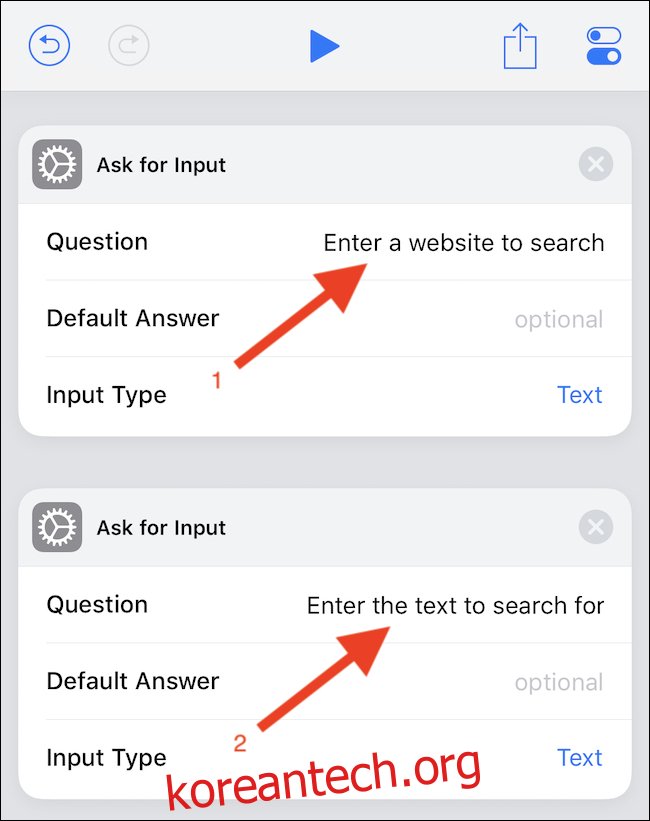
세 번째로, ‘텍스트’ 작업을 검색하여 추가합니다. 텍스트 상자에 “site:”를 입력한 후, 매직 변수 버튼을 누릅니다.
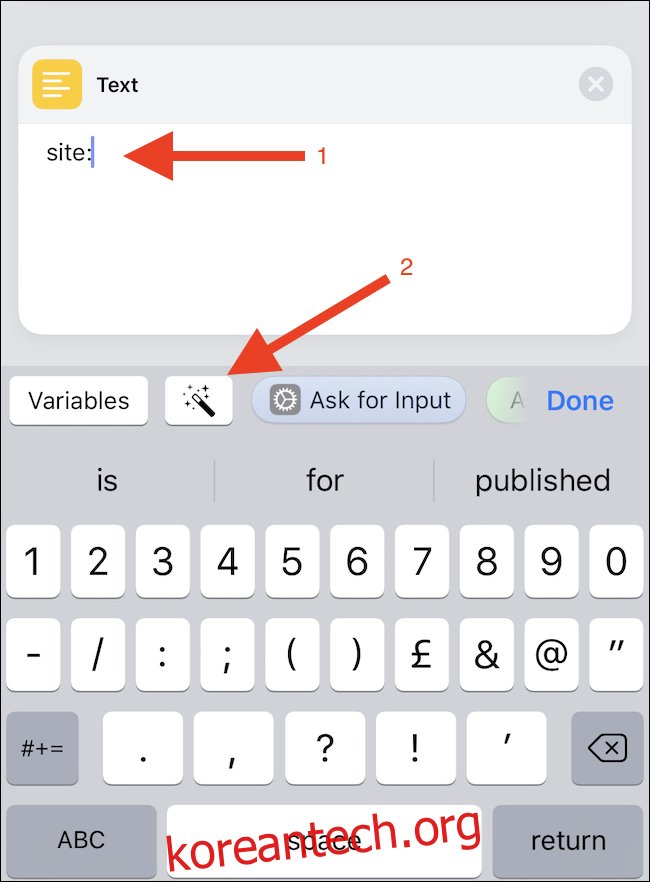
매직 변수 메뉴에서 이전에 만든 두 개의 ‘입력 요청’ 작업 중 첫 번째 작업을 선택합니다.
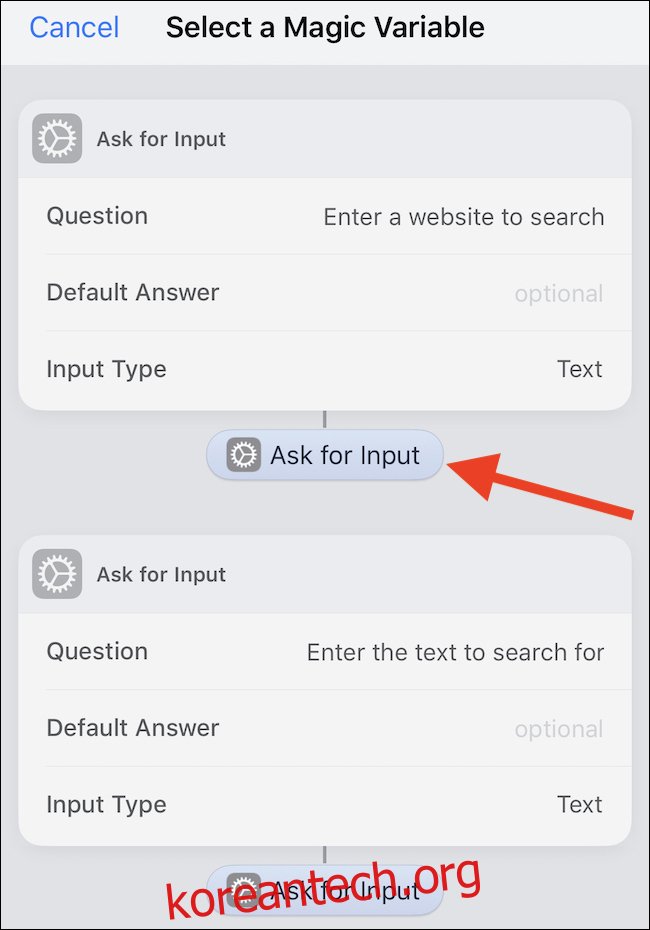
이제 공백을 하나 입력한 후, 다시 매직 변수 버튼을 누릅니다. 이번에는 두 번째 ‘입력 요청’ 작업을 선택합니다.
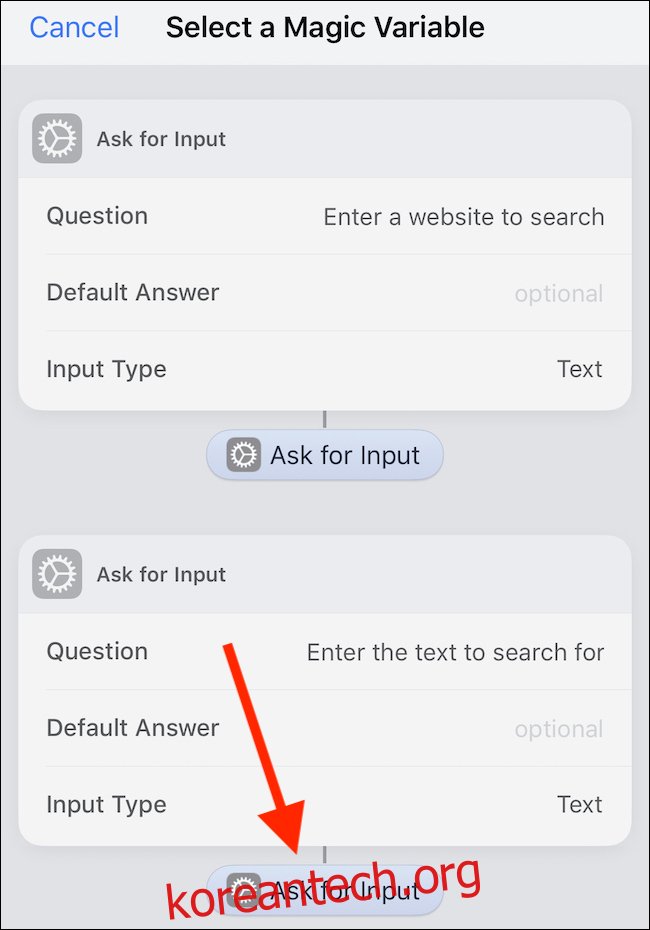
마지막으로, ‘웹 검색’ 작업을 검색하여 추가합니다.
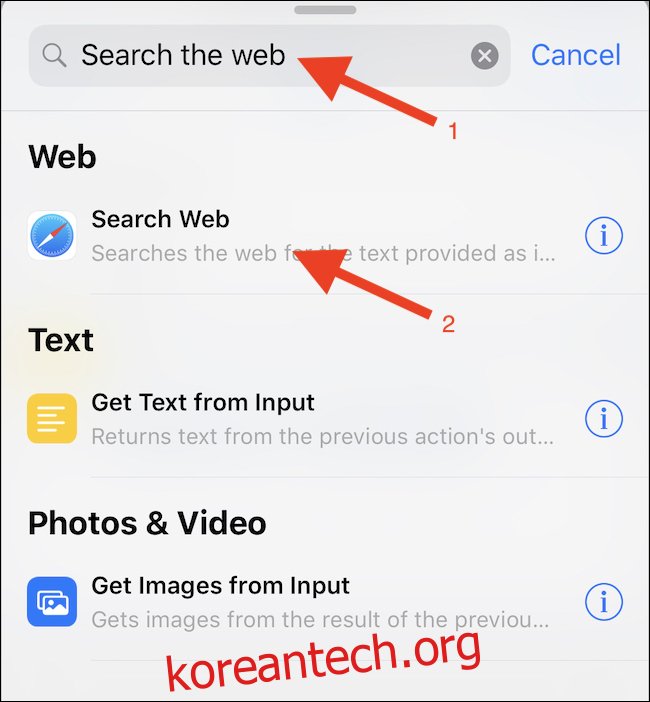
이것으로 단축어 만들기가 완료되었습니다. 단축어를 실행하면 매우 편리하게 웹사이트를 검색할 수 있습니다. 마치 마법과 같습니다!
단축어 앱에서 직접 실행하거나, 위젯을 통해 접근하거나, 홈 화면에 추가하여 사용할 수 있습니다.
또한, 동일한 기능을 하는 단축어를 다운로드할 수도 있습니다. 여기에서 다운로드할 수 있습니다. 특히, 직접 만든 단축어가 잘 작동하지 않을 경우, 원본과 비교해볼 때 유용합니다.